Tokopedia merupakan salah satu toko online terbesar yang ada di Indonesia, namun tidak bisa dipungkiri masih banyak orang yang belum mengetahui cara belanja di Tokopedia.
Padahal dengan berbelanja secara online kita bisa melakukannya dengan mudah dan praktis jika dibandingkan dengan membelinya langsung dengan mengunjungi toko fisik.
Tidak hanya itu saja, dengan berbelanja di Tokopedia melalui smartphone, Anda tidak perlu panas-panasan. Karena barang Anda akan dikirim langsung ke rumah. Oleh karena itu, kali ini Sipitek akan menjelaskan secara lengkap mengenai cara belanja di Tokopedia melalui smartphone Android.
Mulai dari membuat akun, memilih barang, memilih metode pembayaran, hingga barang pesanan diterima. Biasanya orang tidak berani berbelanja karena tidak tau caranya atau takut melakukan langkah-langkah yang salah.
Dengan mengikuti langkah-langkah yang akan Sipitek jelaskan ini, Anda tidak perlu takut, karena saya sudah sering belanja di Tokopedia menggunakan cara ini dan barang yang sampai dengan selamat dan sesuai dengan harapan. Penasaran kan? Yuk langsung saja.
Daftar Isi
Cara Belanja di Tokopedia
Di sini saya akan menjelaskan mengenai cara berbelanja di Tokopedia melalui smartphone Android, selain lebih praktis kita juga bisa berbelanja di mana saja dan kapan saja.
Sebetulnya langkah-langkah yang akan saya jelaskan tidak jauh beda dengan berbelanja melalui PC, yang beda hanya tampilannya saja dan letak menu-nya.
Kalau Anda belum memasang aplikasi Tokopedia, silahkan download terlebih dahulu aplikasi Tokopedia di Play Store.
Kalau aplikasinya sudah terpasang dengan baik, silahkan simak langkah-langkah berikut ini:
1. Buat Akun Tokopedia
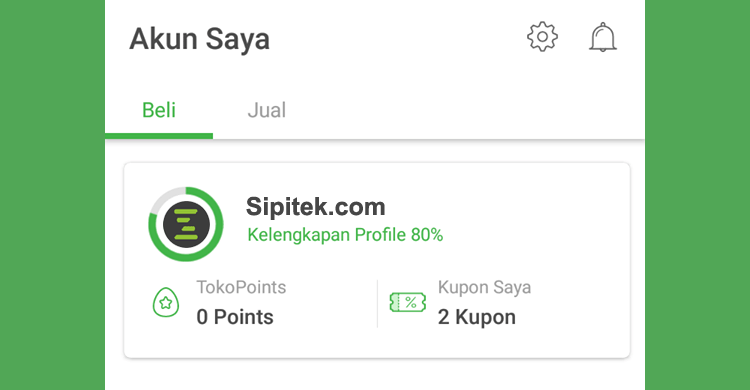
Langkah pertama yang harus Anda lakukan adalah membuat akun Tokopedia terlebih dahulu. Tanpa akun, Anda tidak akan bisa melakukan pembelian…
Ini tidak hanya berlaku di Tokopedia saja, namun semua toko online ternama yang ada di seluruh dunia pasti menuntut pembeli untuk melakukan pendaftaran terlebih dahulu sebelum melakukan pembelian.
Jangan khawatir karena caranya juga sangat mudah, bahkan Anda juga bisa langsung menggunakan akun Facebook untuk melakukan pendaftaran.
Namun saya tidak menyarankan Anda untuk menggunakan akun-akun media sosial, lebih baik daftar dengan email.
Supaya ketika terjadi masalah seperti lupa password atau masalah yang lainnya, Anda bisa mengatasinya dengan mudah.
Untuk langkah pertama ini saya tidak akan menjelaskan secara rinci di sini, karena sudah saya jelaskan secara lengkap di artikel mengenai panduan membuat akun Tokopedia.
Di sana sudah saya jelaskan secara lengkap mulai dari mengisi formulir pendaftaran, menambahkan alamat pengiriman, sampai akun siap digunakan untuk berbelanja.
Kalau Anda belum membuat akun, silahkan lihat dulu caranya di artikel tersebut, nanti kalau akunnya sudah jadi balik lagi ke sini. Tapi kalau Anda sudah punya akunnya, langsung saja ikuti langkah selanjutnya.
2. Cari dan Pilih Barang yang Akan Dibeli
Untuk mencari barang, Anda bisa menggunakan kolom pencarian yang ada di bagian atas layar, di sana Anda bisa mengetik langsung barang yang ingin di beli… Atau, Anda juga bisa memilih barang yang tampil di halaman depan aplikasi.
Kalau sudah ketemu barangnya silahkan pilih barang tersebut, maka Anda akan diarahkan ke halaman yang tampak seperti gambar di bawah paling kiri.
Di halaman tersebut Anda bisa melihat informasi barang seperti, gambar barang, deskripsi, ulasan pengguna dan lain sebagainya.
Kalau barang tersebut sudah sesuai dengan harapan Anda, pilih tombol Tambah ke Keranjang. Selanjutnya Anda akan diarahkan ke halaman yang tampak seperti gambar di bawah paling kanan. Silahkan tentukan jumlah barang yang ingin dibeli.
Pada kolom catatan bisa di isi, bisa juga dikosongkan. Kalau Anda membeli pakaian seperti kaos, celana, dan sebagainya, Anda bisa memasukkan informasi tersebyut ke kolom catatan, ini akan dilihat oleh si penjual barang.
Kalau sudah pilih lagi tombol Tambah ke Keranjang.
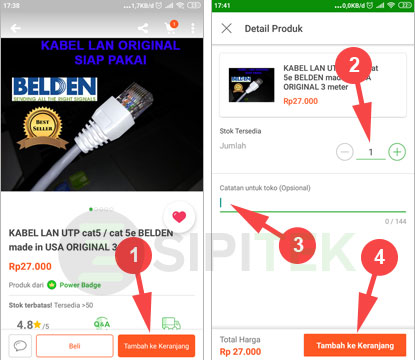
Kalau Anda ingin membeli lebih dari satu barang, ulangi lagi langkah-langkah tersebut sampai semua barang Anda masuk ke keranjang. Jika semua barang yang Anda beli sudah masuk ke keranjang, selanjutnya kita perlu melakukan pemeriksaan.
Silahkan klik ikon Keranjang yang ada di bagian bawah layar. Pada halaman ini akan tampil semua barang yang telah Anda masukkan ke keranjang.
Periksa apakah jumlah pembelian dan catatan sudah benar, Anda juga bisa menyesuaikannya terlebih dahulu melalui halaman ini.
Kalau sudah benar, klik tombol Beli.
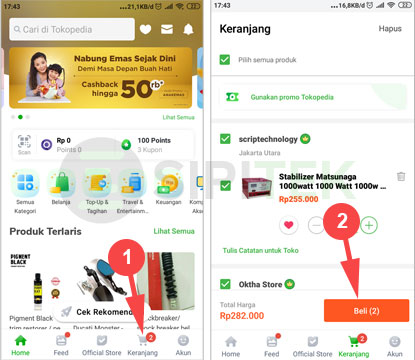
3. Mengisi dan Menentukan Alamat Pengiriman Barang
Setelah memilih tombol beli, Anda akan diarahkan ke halaman “Pengiriman” seperti gambar di bawah yang kiri. Kalau Anda membuat akun menggunakan cara yang sudah saya jelaskan pada langkah ke-1, alamat Anda seharusnya akan muncul secara otomatis.
Tapi kalau alamat Anda tidak muncul atau muncul tapi bukan alamat tujuan pengiriman silahkan klik opsi Ganti Alamat.
Setelah itu klik opsi Tambah Alamat Baru, kemudian isi alamat tujuan pengiriman dengan lengkap, kalau sudah pilih tombol Simpan. Selanjutnya pilih alamat tersebut.
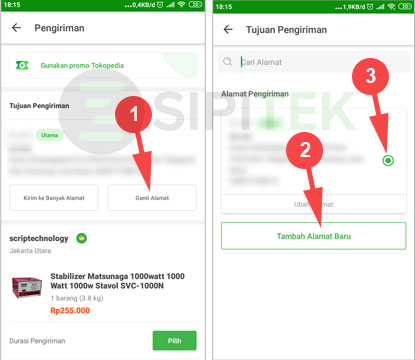
(jangan dulu memilih tombol Bayar, lanjut ke langkah berikutnya)
4. Memilih Kurir Pengantar Barang
Selanjutnya Anda perlu memilih kurir yang akan digunakan, kurir ini nantinya yang akan membawa barang dari penjual dan mengantarkan ke rumah Anda. Masing-masing penjual biasanya menyediakan kurir yang berbeda-beda tergantung kebijakan penjual.
Untuk memilih kurir, kita bisa melakukannya di halaman yang sama seperti pada langkah ke-3. Silahkan tekan tombol Pilih di bagian “Durasi Pengiriman”, kemudian tentukan lamanya waktu pengiriman, sebagai contoh di sini saya memilih 2-4 hari.
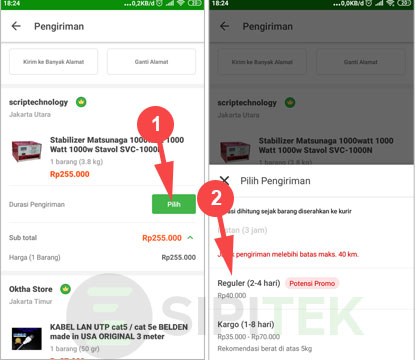
Selanjutnya kita tentukan kurir yang bisa mengirim sesuai dengan durasi yang telah Anda tentukan. Caranya pilih tombol Ubah Kurir kemudian pilih kurir pengiriman yang ingin Anda gunakan, sebagai contoh di sini saya memilih JNE Reg.
Selanjutnya silahkan gulir ke bagian bawah halaman, di sana ada opsi Asuransi Pengiriman. Saya sarankan untuk mencentang bagian tersebut supaya barang Anda aman, jika terjadi masalah Anda bisa mendapatkan biaya ganti rugi.
Kalau Anda membeli lebih dari satu barang di toko yang berbeda, ulangi cara in untuk menentukan kurir yang akan digunakan. Kalau semuanya sudah selesai gulir ke bagian bawah halaman dan klik tombol Pilih Pembayaran.
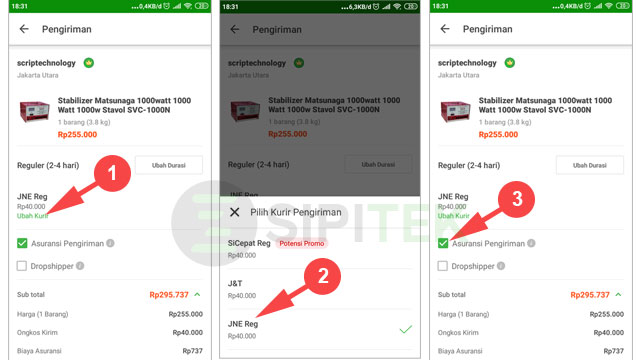
5. Memilih Metode Pembayaran
Selanjutnya Anda akan diarahkan ke halaman untuk menentukan metode pembayaran, di sini saya akan menjelaskan metode pembayaran Virtual Account (bank), jika Anda ingin menggunakan metode pembayaran yang lain silahkan menyesuaikan saja.
Kalau Anda memilih metode pembayaran Transfer Virtual Account, Anda bisa membayarnya melalui ATM atau bisa juga melalui aplikasi m-Banking dan internet banking.
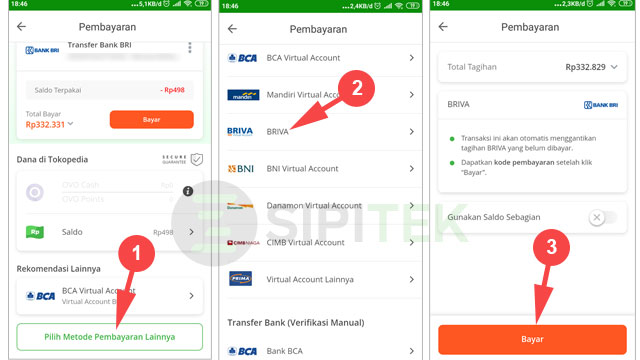
Silahkan simak cara memilih metode pembayaran melalui transfer virtual account berikut ini:
- Klik tombol Pilih Metode Pembayaran Lainnya.
- Lalu klik Transfer Virtual Account (Verifikasi Otomatis).
- Pilih bank yang akan digunakan untuk transfer. Karena saya menggunakan BRI maka saya pilih BRIVA.
- Terakhir klik tombol Bayar.
Setelah itu Anda akan diarahkan ke halaman yang berisi nomor Virtual Account atau kode pembayaran. Di halaman tersebut juga tersedia panduan pembayaran sesuai dengan metode pembayaran yang dipilih.
Silahkan lakukan pembayaran sesuai dengan petunjuk yang tampil di halaman tersebut. Setelah pembayaran berhasil dilakukan, tidak lama Anda akan menerima notifikasi di aplikasi Tokopedia yang berisi pesan “Pembarayan Anda Telah Diverifikasi”.
6. Memantau Proses Transaksi Belanja
Setelah pembayaran sudah diverifikasi, selanjutnya kita perlu memantau proses transaksi. Pada tahap ini kita bisa melihat informasi mengenai kapan barang di kirim ke kurir oleh penjual dan ke rumah Anda.
Caranya klik menu Akun yang ada di pojok kanan bawah layar, pada bagian Data Transaksi pilih opsi Belanja.
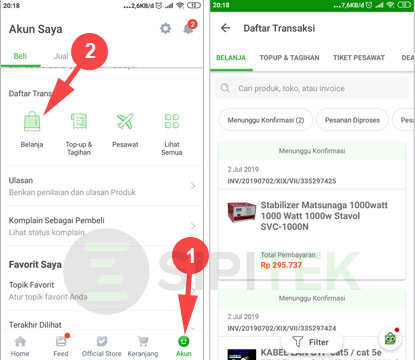
Umumnya ada empat proses yang akan dilalui, yaitu:
- Menunggu konfirmasi: penjual belum mengonfirmasi kalau Anda telah membeli barangnya.
- Pesanan Diproses: penjual telah mengonfirmasi dan pesanan Anda sedang di proses, tapi belum di antar ke kurir.
- Pesanan Dikirim: pesanan sudah di antarkan ke kurir dan barang sedang di antar ke alamat Anda.
- Pesanan Tiba: barang sudah sampai ke alamat tujuan pengiriman.
Kalau untuk melacak lokasi barang bagaimana? lanjut ke tahap selanjutnya.
7. Melacak Lokasi Barang Pesanan
Pada saat membeli barang secara online khususnya di Tokopedia, terkadang kita penasaran, sudah sampai mana sih barang tersebut? Anda bisa melacaknya langsung melalui aplikasi Tokopedia.
Akan tetapi pastikan barang pesanan Anda sudah sampai pada tahap “Pesanan Dikirim“. Caranya buka menu Akun > Belanja, lalu ketuk barang yang ingin dilacak dan ketuk opsi Lacak.
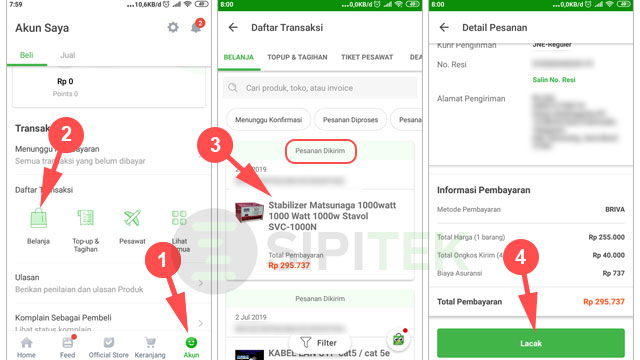
Selanjutnya Anda akan diarahkan ke halaman yang tampak seperti gambar di bawah. Di halaman inilah Anda bisa melihat lokasi barang pesanan Anda, tepatnya di bagian Status Shipping.
Anda tinggal menunggu saja di rumah, barang Anda akan di antarkan oleh kurir yang telah Anda tentukan pada tahap pemesanan barang.
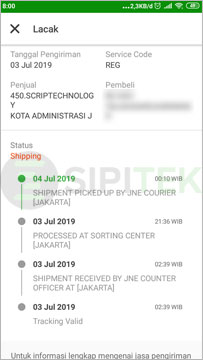
Kesimpulan
Itulah panduan lengkap mengenai cara belanja di Tokopedia dari awal hingga barang sampai ke rumah. Selamat!, sekarang Anda sudah bisa berbelanja di Tokopedia…
Tapi hati-hati, kalau Anda disuruh untuk melakukan pembayaran langsung ke rekening penjual, jangan pernah menurutinya, karena bisa saja dia tidak mengirim barangnya.
Ini juga salah satu kesalahan fatal yang biasanya dilakukan oleh pembeli. Jadi pastikan Anda mengirim uang ke rekening Tokopedia sesuai dengan petunjuk yang telah saya sampaikan di atas, karena uang yang Anda kirim akan di terima terlebih dahulu oleh pihak Tokopedia.
Kalau barang sudah diterima, baru uang tersebut akan dikirim dari Tokopedia ke rekening si penjual. Silahkan bagikan artikel ini atau bookmark, supaya Anda bisa menemukannya dengan mudah jika suatu saat Anda ingin berbelanja lagi di Tokopedia.

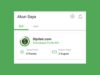 Cara Daftar Akun Tokopedia dalam 4 Langkah Mudah (untuk Pemula)
Cara Daftar Akun Tokopedia dalam 4 Langkah Mudah (untuk Pemula) 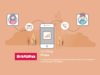 Cara Beli Pulsa di Bukalapak (Panduan Lengkap untuk Pemula)
Cara Beli Pulsa di Bukalapak (Panduan Lengkap untuk Pemula) 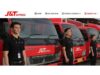 Jam Kerja J&T Express 2020: Kantor Cabang, Drop Point dan Kurir
Jam Kerja J&T Express 2020: Kantor Cabang, Drop Point dan Kurir